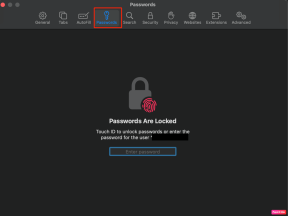Sådan ændres telefonnummer på PS4
Miscellanea / / April 05, 2023
PlayStation 4 er en hjemmevideospilkonsol, der var en efterfølger af PS3 udviklet af Sony. PlayStation 4 er et fremskridt i forhold til, hvad PS3 plejede at tilbyde, men nu er spiloplevelsen blevet meget mere optimeret på denne konsol, og hardwaren er også forbedret. De fleste spillere eller dem, der elsker at spille spil, har stadig PS4. Og hvis du er en af dem og finder det svært og ikke sikker på, hvordan du administrerer din PS4-konto, vil denne artikel hjælpe dig med det. Det hjælper dig med at lære, hvordan du ændrer telefonnummer på PS4, hvordan du fjerner dit nummer fra din PS4, hvordan du nulstiller din PS4-adgangskode, og hvordan du opsætter totrinsbekræftelse på PS4. Lad os begynde!

Indholdsfortegnelse
- Sådan ændres telefonnummer på PS4
- Hvordan fjerner du dit nummer fra din PS4?
- Hvordan ændres telefonnummer på PS4?
- Hvordan kan du få din PS4-sikkerhedskopikode?
- Hvordan kan du få adgang til din PS4-konto uden dit telefonnummer eller sikkerhedskopikode?
- Hvordan kan du nulstille din PS4-adgangskode uden dit telefonnummer?
- Hvordan kan du nulstille din PS4-adgangskode uden e-mail?
- Hvordan fungerer totrinsbekræftelse på PS4?
- Hvordan ændrer du nummeret på totrinsbekræftelsen på PS4?
- Hvordan omgår du totrinsbekræftelse på PS4?
- Hvordan nulstiller du din totrinsbekræftelse på PS4?
- Hvad er PS4 Authenticator-appen?
- Hvor længe skal du vente, hvis din PS4-konto er låst?
Sådan Chæng telefonnummer på PS4
De spil, der blev udgivet dengang, som GTA, Tomb Raider, NFS, Prince of Persia, WWE, og mange flere har fantastisk grafik i sig og gav næsten en virkelighedsfølelse til spillene. Og alle disse spil er let tilgængelige enten online eller offline for brugere til en meget overkommelig pris. Bare ikke spiloplevelsen er blevet forbedret, softwaren, der kører på PS4, er mere brugervenlig og lettere at administrere sammen med nogle kontosikkerhedsfunktioner som 2-trinsbekræftelse, der tilføjede et ekstra lag af sikkerhed til konto. Fortsæt med at læse videre for at lære, hvordan du ændrer telefonnummer på PS4.
Hvordan fjerner du dit nummer fra din PS4?
Lad os se, hvordan du fjerner dit nummer fra din PS4 fra Sony PSN-webstedet:
1. Log ind på din Sony PlayStation-konto og gå til Kontostyring side.
2. Klik på Sikkerhed fra venstre rude, som vist nedenfor.

3. Klik på Redigere ved siden af din Mobilnummer.
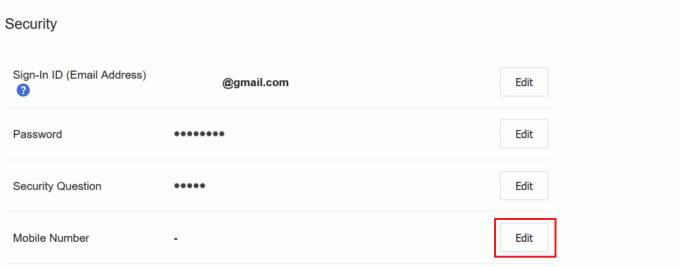
4. Klik på slet ikon ved siden af ønsket telefonnummer.
5. Klik på Fjerne fra pop op-vinduet for at bekræfte processen.
Læs også: Sådan starter du nogen offline på PS4
Hvordan ændres telefonnummer på PS4?
Du kan skifte telefonnummer på PS4 ved at tilføje den ønskede ved hjælp af følgende trin:
Bemærk: Sørg for, at du er logget ind på din PS4.
1. Naviger til Sony PlayStation hjemmeside og Log ind til din PSN-konto.
2. Gå til Kontostyring afsnit.
3. Klik på Sikkerhed fra venstre rude.

4. Klik på Redigere for Mobilnummer mulighed.
5. Gå ind i ønsket telefonnummer i stedet for den nuværende og klik på Blive ved.
6. Gå ind i verifikationskode modtaget på dit nummer og klik videre Verificere.
7. Klik på Okay for at fuldføre processen.
Sådan ændrer du telefonnummer på PS4.
Hvordan kan du få din PS4-sikkerhedskopikode?
For at få din PS4 backup-kode skal du blot følge disse trin:
Bemærk: Sørg for, at du er logget ind på din PS4, og at din konto er blevet aktiveret med 2-trinsbekræftelse.
1. Tænd for din PS4.
2. Vælg Indstillinger.
3. Vælge Kontostyring > Kontooplysninger > Sikkerhed.

4. Vælg 2-trinsbekræftelse>Backup koder.

Tag et øjebliksbillede af disse koder, eller skriv det ned et sted. Disse koder hjælper dig med at logge ind på din PS4-konto, når du ved et uheld mistede dit nummer.
Læs også: Sådan ændres telefonnummer på Amazon
Hvordan kan du få adgang til din PS4-konto uden dit telefonnummer eller sikkerhedskopikode?
Følg nedenstående metode for at få adgang til din PS4-konto uden dit telefonnummer eller backupkode.
1. Start browser på din enhed og besøg PlayStations officielle hjemmeside.
2. Klik på Log ind fra øverste højre hjørne af skærmen.

3. Klik på Problemer med at logge ind? under knappen Næste.
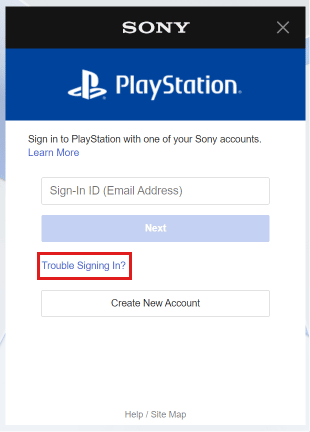
4. Klik på Nulstil din adgangskode.

5. Indtast dit registreret email og klik på Send e-mail.
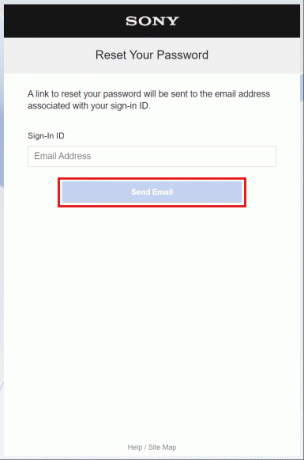
6. Klik på link til nulstilling af adgangskode sendt til din e-mail.
7. Indtast og bekræft nyt kodeord og klik på Bekræfte for at nulstille din adgangskode.
Hvordan kan du nulstille din PS4-adgangskode uden dit telefonnummer?
For at nulstille din PS4-adgangskode uden dit telefonnummer skal du blot følge disse trin:
1. Naviger til PlayStations officielle hjemmeside og klik på Log ind i øverste højre hjørne.
2. Klik på Problemer med at logge ind? > Nulstil din adgangskode.

3. Indtast derefter din registreret email i det givne felt.
4. Klik på Send e-mail.
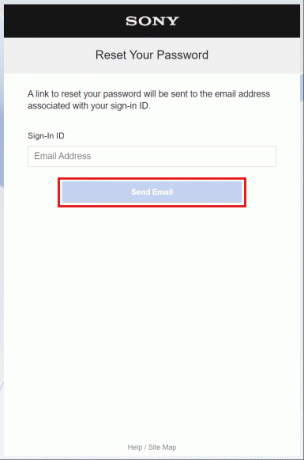
5. Fra din e-mail-indbakke skal du klikke på link til nulstilling af adgangskode.
6. Indtast og bekræft nyt kodeord.
7. Klik til sidst videre Bekræfte for at nulstille din adgangskode.
Læs også: Sådan nulstiller du din SoundCloud-adgangskode
Hvordan kan du nulstille din PS4-adgangskode uden e-mail?
For at nulstille din PS4-adgangskode uden e-mail, skal du følge nedenstående trin:
1. Besøg PlayStation Kontakt os side hjemmeside i din browser.
2. Fra mulighederne nedenfor, klik på Konto og sikkerhed > Nulstil adgangskode og gendan min konto fanen.

3. Rul ned og klik på Ring til os eller ring på nummer nævnt i dialogmenuen.

4. Forklar din anmodning om nulstilling af adgangskode til PSN-repræsentanterne og angiv detaljerne for identifikation af din konto.
5. Følg instruktioner leveret af repræsentanterne for at begynde nulstillingsprocessen.
Hvordan fungerer totrinsbekræftelse på PS4?
Processen med totrinsbekræftelse er ret enkel.
Bemærk: Sørg for, at du har aktiveret totrinsbekræftelse på din konto.
1. På din PS4 skal du indtaste din e-mail og adgangskode og klik på Log ind.

2. Gå ind i verifikationskode modtaget på dit telefonnummer eller autentificeringsappen, og vælg Verificere.

Og det bliver du logget ind på din PS4-konto. Sådan fungerer totrinsbekræftelsen på PS4.
Læs også: Hvordan fjerner jeg min PSN-konto fra en anden PS4
Hvordan ændrer du nummeret på totrinsbekræftelsen på PS4?
Følg disse trin for at ændre nummeret på totrinsbekræftelsen på PS4:
Bemærk: Sørg for, at du har slået 2-trinsbekræftelse fra for det forrige nummer, du vil ændre.
1. Tænd din PS4 og åbn Indstillinger.
2. Vælg Kontostyring > Kontooplysninger > Sikkerhed.
3. Vælge 2-trinsbekræftelse>Mobiltelefon.

4. Indtast en nyt nummer og klik på Tilføje.
5. Gå ind i verifikationskode modtaget på dit nummer og klik videre Aktiver.
6. Klik på Okay for at bekræfte nummerændringen.
Hvordan omgår du totrinsbekræftelse på PS4?
For at omgå to-trinsbekræftelse på PS4 skal du følge disse kommende trin:
Bemærk: Vær klar med dit online-id, login-id, serienummerog eventuelle seneste transaktionsoplysninger.
1. Gå til PlayStation support hjemmeside i din browser.
2. Klik på Konto og sikkerhed > 2-trinsbekræftelse.

3. Rul ned og klik på Ring til os eller ring på vist nummer for at få en PSN-repræsentant, som vil hjælpe dig med at omgå totrinsbekræftelse.

Læs også: Sådan omgår du Verizon Activation Screen
Hvordan nulstiller du din totrinsbekræftelse på PS4?
Lad os se trinene til at nulstille din totrinsbekræftelse på PS4:
1. Tænd for din PS4.
2. Vælg Indstillinger-ikon > KontoLedelse.
3. Klik på Kontooplysninger.
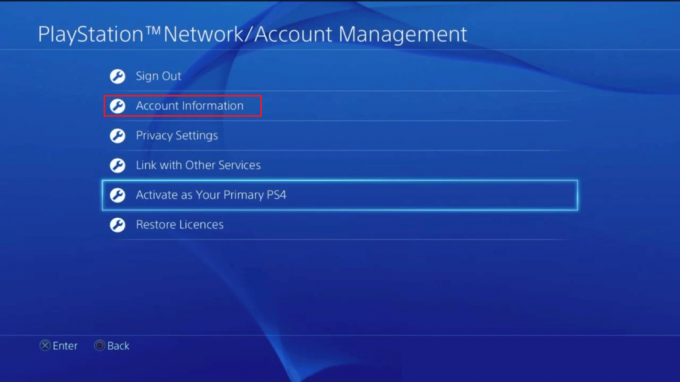
4. Klik på Sikkerhed > 2-trinsbekræftelse > Status.
5. Vælg Inaktiv i status og hit Bekræfte.
Nu kan du slå den til igen ved at ændre status til aktiv. Sådan nulstiller du din totrinsbekræftelse på PS4.
Hvad er PS4 Authenticator-appen?
PS4-autentificeringen er en sikker og bekvem måde at logge ind på din konto på din PS4. Det er en måde at autentificere, at den person, der ejer kontoen, logger ind på sin konto ved hjælp af koden på autentificeringsappen. Hvis du har aktiveret 2-trinsbekræftelse på din konto, kan du bruge en autentificeringsapp til at bekræfte dit login ved at scanne QR-koden eller indtaste appens bekræftelseskode. Du kan bruge apps som f.eks Authy, Google Authenticator, eller Microsoft Authenticator for at autentificere dig selv, mens du logger ind.
Hvor længe skal du vente, hvis din PS4-konto er låst?
Du må vente på 120 minutter hvis din PS4-konto er låst på grund af at nå grænsen for det mislykkede loginforsøg. Vent i 120 minutter, og prøv derefter at logge ind på din konto igen.
Bemærk: Sørg for, at Caps Lock og Num Lock-taster på dit tastatur forstyrrer ikke, hvordan du indtaster din adgangskode. Eller hvis du ikke kan huske din adgangskode, kan du nulstille den ved at bruge Glemt din adgangskode.
Anbefalede:
- Kan du oprette Instagram uden Facebook?
- Sådan finder du en persons navn gratis efter telefonnummer
- Hvordan kan du ændre din e-mail på PS4
- Sådan deaktiveres primær PS4-konsol
Så vi håber du har forstået hvordan man ændrer telefonnummer på PS4 med de detaljerede trin til din hjælp. Du kan give os spørgsmål eller forslag om ethvert andet emne, du ønsker, at vi skal lave en artikel om. Smid dem i kommentarfeltet nedenfor, så vi ved det.

Pete Mitchell
Pete er senior skribent hos TechCult. Pete elsker alt inden for teknologi og er også en ivrig gør-det-selv-mand i hjertet. Han har ti års erfaring med at skrive vejledninger, funktioner og teknologivejledninger på internettet.